Top 7 spôsobov, ako Fix iTunes Zmrazí po spustení alebo pri obnovení / Synchronizácia iPhone
Mnoho používateľov iOS narazilo na problém iTunesproblémy ako iTunes sa neočakávane ukončia, iTunes zamrznú počas procesu obnovenia alebo synchronizácie, iTunes zamrzne okamžite po pripojení iPhone. Preto sa sťažujú na niektorých fórach spoločnosti Apple:
„Môj iTunes 12.2 neustále mrzne, ako ho vyriešiť? Deje sa to dvakrát alebo trikrát za noc od aktualizácie.“
„Keď sledujem reláciu v Apple TV, iTunes znova zamrzli a už sa nedajú načítať nič iné.“
„iTunes zamrznú okamžite po pripojení iPhone alebo iPadu, ako opraviť problém iTunes neočakávane?“
Ak iTunes zamrzne počas používania iPhone, iPad alebo iPod s počítačom, znamená to, že existuje problém, ktorý by mohol spôsobiť ďalšie problémy. Z toho dôvodu, ako opraviť zmrazenie iTunes pri obnove / synchronizácii sa môže stať vaším najviac koncentrovaným bodom. Tento príspevok obsahuje 7 účinných metód, ktoré vám pomôžu zbaviť sa týchto problémov opraviť problémy s iTunes ľahko.
- Inovujte na svojom počítači najnovšiu verziu iTunes
- Skontrolujte pripojenie USB alebo zmeňte iný kábel USB dodávaný spoločnosťou Apple
- Odinštalujte doplnkové moduly konfliktov tretích strán
- Na zabezpečenie normálnej funkcie iTunes používajte antivírusový softvér
- Zatvorte v počítači veľkú aplikáciu obsadenú RAM
- Opravte všetky problémy s iTunes pomocou Tenorshare TunesCare
Inovujte na svojom počítači najnovšiu verziu iTunes
Zastaraný softvér iTunes nemusí byť kompatibilnýs novým zariadením iOS od verzie iOS 10/9/8. Môže to spôsobiť nekompatibilitu iTunes počas procesu používania. Apple pravidelne vydáva aktualizácie softvéru iTunes. Okrem vylepšenia softvéru tieto verzie aktualizácií často zahŕňajú opravu hlásených problémov. Stiahnutie a inštalácia najnovších vydaných iTunes môže vyriešiť problém s zlyhaním v iTunes. Najnovšiu verziu iTunes nájdete na webových stránkach spoločnosti Apple.

Skontrolujte pripojenie USB alebo zmeňte iný kábel USB dodávaný spoločnosťou Apple
Problém s káblovým prepojením medzi vašímiPhone / iPad / iPod a počítač môžu spôsobiť iTunes zamrznutie. Uvoľnený alebo poškodený kábel USB môže brániť správnej komunikácii medzi zariadením iOS a iTunes. Problém s portom USB vášho počítača môže navyše spôsobiť, že počas používania bude iTunes zamrznutý. Väčšina zariadení vyžaduje správne vysokorýchlostné pripojenie USB. Pripojenie zariadenia k portu nízkej rýchlosti, napríklad na klávesnici, môže viesť k zamrznutiu synchronizačného procesu. Ak chcete tento problém vyriešiť, mali by ste skontrolovať kábel USB, aby ste sa uistili, že kábel USB dodaný spoločnosťou Apple je priamo pripojený k zariadeniu.

Odinštalujte doplnkové moduly konfliktov tretích strán
Inštalácia doplnkov tretích strán môže spôsobiťkonflikty s iTunes. Ak k tomu dôjde, môže iTunes počas používania zlyhať alebo môže zamrznúť. Problém môžete overiť stlačením klávesu „Shift-Ctrl“ pri otváraní iTunes v núdzovom režime. Ak problém pretrváva, budete musieť odinštalovať doplnky, aby ste obnovili funkcie iTunes.
Na zabezpečenie normálnej funkcie iTunes používajte antivírusový softvér
Vírus vo vašom počítači môže spôsobiť, že bude konať iTuneserraticky alebo neustále mrznúť. Čistenie vírusu môže problém vyriešiť. Mohlo by byť rozumným rozhodnutím použiť antivírusový nástroj, aby ste tomu zabránili.

Zatvorte v počítači veľkú aplikáciu obsadenú RAM
Niektoré aplikácie nainštalované v počítači môžupoužívať väčšinu pamäte RAM vášho počítača. Ukončenie programu pred otvorením iTunes môže obnoviť jeho schopnosť fungovať. Napríklad, ak antivírusový softvér vykonáva kontrolu, môžete zastaviť kontrolu pred pokusom o otvorenie iTunes.
Na vyriešenie problému zamrznutia iTunes použite nástroj Tenorshare TunesCare
Ak váš iTunes stále mrzne, môže to byťkvôli databáze, ktorá obsahuje vaše informácie o iTunes, je poškodená. Existuje profesionálny záchranný nástroj, pomocou ktorého môžete vyriešiť všetky problémy iTunes, ako napríklad iTunes, zamrzne okamžite po pripojení zariadení iPhone / iPad / iPod.
Krok 1: Spustite program Tenorshare TunesCare a kliknutím na príkaz „Vyriešiť všetky problémy s iTunes“ opravte iTunes v počítači.
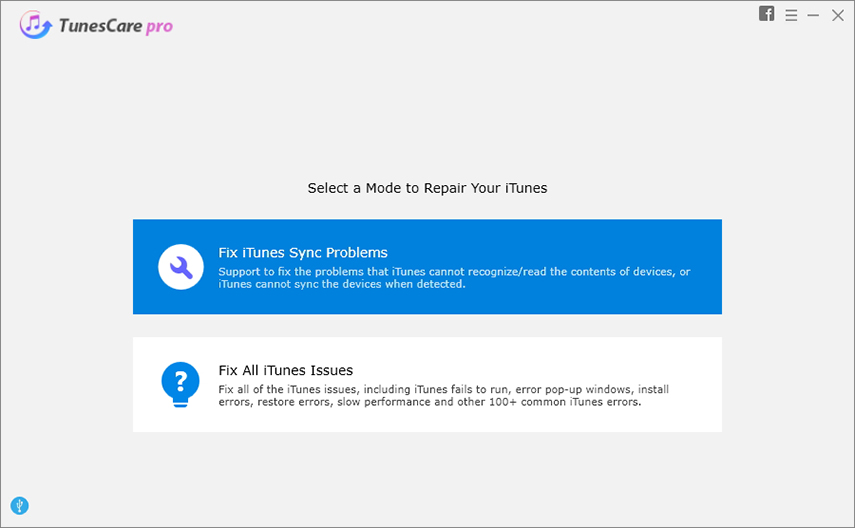
Krok 2: Kliknutím na "Opraviť iTunes" spustíte sťahovanie jednotiek iTunes na opravu.

Krok 3: Po stiahnutí opravných jednotiek pre iTunes, Tenorshare TunesCare začne automaticky opravovať vaše iTunes. Po oprave budú vaše iTunes fungovať dokonale.
Dúfajme, že vyššie uvedené riešenia vás môžu ušetriť. Ak sa chcete dozvedieť viac, prečítajte si stránku https://www.tenorshare.com/fix-itunes/index.html.









